
O YouTube se lembra de todos os vídeos que você já assistiu, supondo que você esteja conectado com sua conta do Google. O YouTube usa esse histórico para recomendações e até o incentiva a assistir novamente aos vídeos antigos. Veja como limpar seu histórico de exibição ou parar de coletá-lo.
Os históricos de exibição e pesquisa são armazenados apenas se você estiver conectado ao YouTube com sua conta do Google enquanto assiste.
Remover itens do seu histórico de exibição (e histórico de pesquisa)
O aplicativo do YouTube para Android tem um modo de navegação anônima que você pode ativar para impedir temporariamente que ele colete o histórico. Você pode até mesmo fazer o YouTube parar de coletar seu histórico de exibição usando as instruções abaixo. Então, se você está prestes a assistir a algo que não quer em seu histórico, use as dicas abaixo.
Mas, se você já assistiu a um vídeo, o modo de navegação anônima não ajudará e você precisará removê-lo de seu histórico se não quiser vê-lo novamente.
Para fazer isso em seu navegador, vá para o Site do YouTube e clique no botão de menu no canto superior esquerdo da página. Clique no " História ”Opção em Biblioteca na barra lateral.
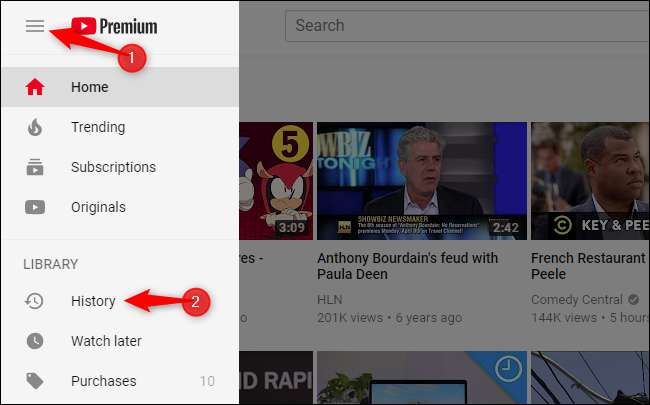
Para remover um item de seu histórico de exibição, clique ou toque no “X” à direita dele. Você deve passar o mouse sobre o vídeo para ver o “X” no site para desktop.
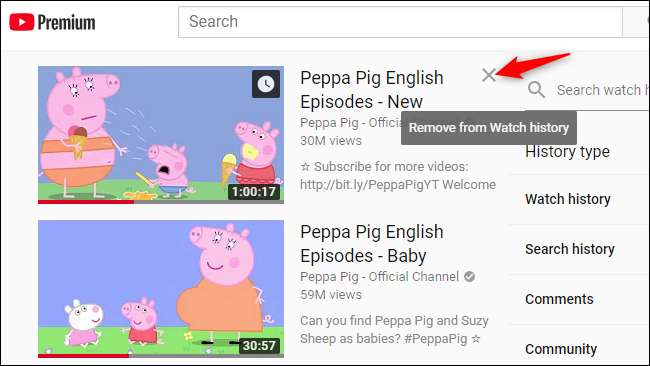
Você também pode selecionar “Histórico de pesquisa” aqui para ver toda a lista de pesquisas que você fez no YouTube. Clique no “X” à direita de uma pesquisa para excluí-la.
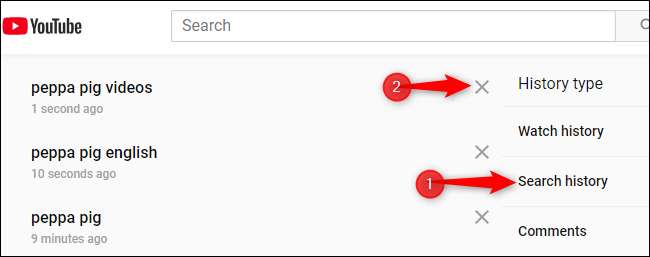
Você também pode excluir itens de seu histórico de exibição no aplicativo do YouTube para iPhone, Android ou iPad.
Para fazer isso, toque no ícone “Biblioteca” na barra de ferramentas na parte inferior do aplicativo e, em seguida, toque na opção “Histórico”.
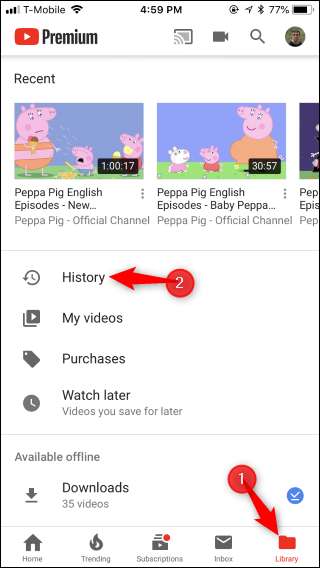
Toque no botão de menu à direita de um vídeo e, em seguida, toque na opção “Remover do histórico de exibição”.

Não vemos uma maneira de visualizar todo o seu histórico de pesquisa e remover pesquisas individuais dele no aplicativo do YouTube para celular. Você pode usar o site do YouTube para remover pesquisas individuais. Você também pode limpar todo o histórico de pesquisa do YouTube no aplicativo usando as instruções abaixo.
Limpar todo o seu histórico de exibição (e histórico de pesquisa)
Em vez de excluir vídeos assistidos individualmente, você pode simplesmente limpar todo o histórico de exibição dos servidores do Google. Esteja avisado: isso tornará as recomendações de vídeos do YouTube piores, pois o YouTube não saberá que tipos de vídeo você gosta de assistir.
Para fazer isso no site do YouTube, clique no botão de menu no canto superior esquerdo da página e, em seguida, clique no botão “ História ”Opção. À direita dos vídeos assistidos, clique no comando “Limpar todo o histórico de exibição”.
Uma caixa de diálogo aparecerá, solicitando sua confirmação. Clique em “Limpar histórico de exibição” para confirmar sua escolha.

Para excluir seu histórico de pesquisa do YouTube, clique em “Histórico de pesquisa” em Tipo de histórico aqui e, em seguida, clique no comando “Limpar todo o histórico de pesquisa”.
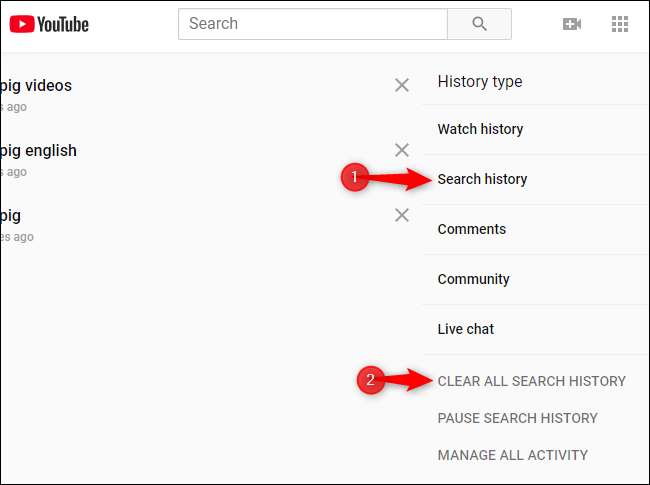
Para limpar todo o seu histórico no aplicativo do YouTube para celular, vá para Biblioteca> Histórico. Toque no botão de menu na parte superior do aplicativo e, em seguida, toque na opção “Configurações de histórico”.
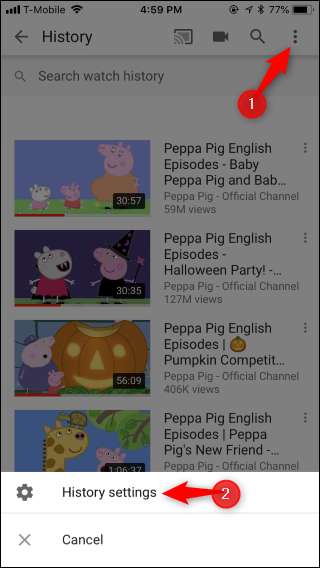
Role para baixo e toque em “Limpar histórico do relógio” em Histórico e privacidade.
Você também pode tocar em “Limpar histórico de pesquisa” aqui para limpar todo o seu histórico de pesquisa do YouTube.
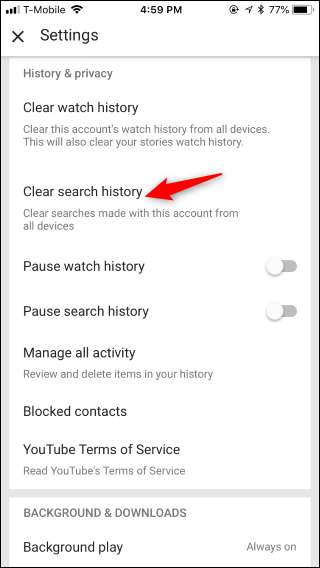
Use o modo de navegação anônima do YouTube
Se você está prestes a assistir a alguns vídeos embaraçosos que não quer que o YouTube lembre mais tarde, tente usar o modo de navegação anônima do YouTube.
Por enquanto, Modo de navegação anônima do YouTube é novo e está disponível apenas no aplicativo Android. No futuro, o Google provavelmente adicionará esse recurso ao aplicativo do iPhone, site e aplicativos do YouTube para outras plataformas.
Para habilitar o modo de navegação anônima, toque na sua foto de perfil no canto superior direito do aplicativo do YouTube para Android e, a seguir, toque em “Modo de navegação anônima” na tela de menu que aparece. Depois de ativar o modo de navegação anônima, todas as pesquisas que você fizer e os vídeos que assistir na sessão atual não serão salvos.
RELACIONADOS: Como usar o novo modo de navegação anônima do YouTube para ocultar seu histórico de exibição
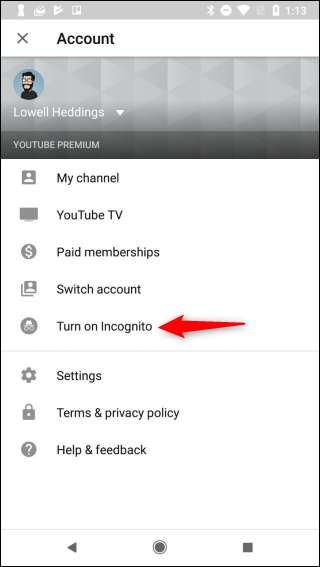
Pausar coleção de histórico do YouTube
Não é possível ativar o modo de navegação anônima do YouTube na maioria das plataformas, mas você pode fazer algo quase tão bom: pausar seu histórico de exibição do YouTube antes de assistir algo que você não deseja em seu histórico.
Essa configuração é para toda a conta, então o YouTube vai parar de lembrar os vídeos que você assistiu em todos os seus dispositivos - iPhone, Android, iPad, site, Roku, smart TV ou qualquer outra coisa - presumindo que você esteja conectado ao YouTube com sua conta nesse dispositivo .
Para fazer isso pela web, visite o site do YouTube e clique na opção “Histórico” na barra lateral. Clique no link “Pausar histórico de exibição” à direita de seu histórico de exibição do YouTube.
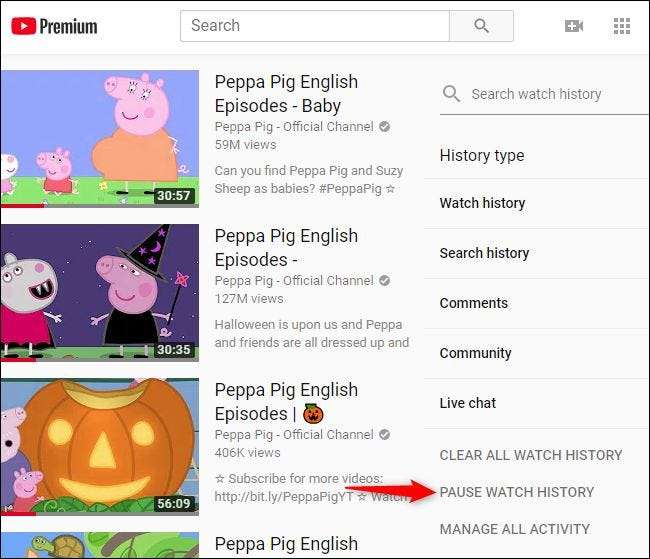
O YouTube irá avisá-lo de que não coletará nenhum histórico de exibição enquanto você fizer isso, o que tornará suas recomendações piores. Clique em “Pausar” para continuar.
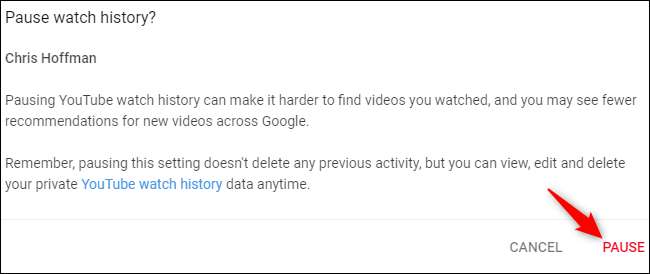
Você também pode selecionar “Histórico de pesquisa” aqui e clicar em “Pausar histórico de pesquisa” para impedir que o YouTube lembre das pesquisas que você fez.
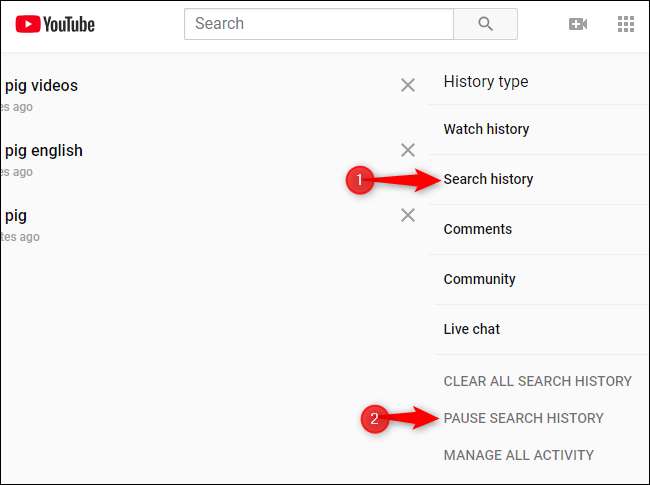
Para fazer isso por meio do aplicativo YouTube para iPhone, Android ou iPad, vá para Biblioteca> Histórico. Na página Histórico, abra o menu e toque no botão “Configurações de histórico”.
Role para baixo até a seção Histórico e privacidade e ative a opção “Pausar histórico de exibição”.
Você também pode ativar a opção “Pausar histórico de pesquisa” aqui para evitar que o YouTube colete seu histórico de pesquisa.
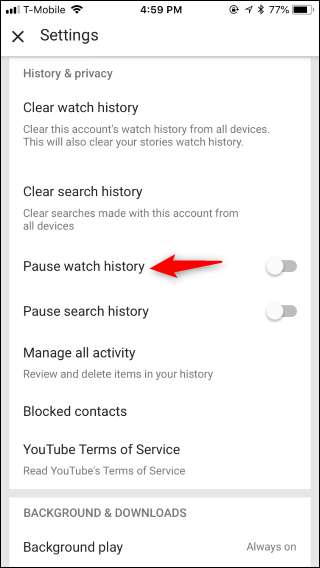
O YouTube vai parar de lembrar dos vídeos que você assistiu, então você pode assistir a todos os Peppa Pig você quer sem lembrar do YouTube.
Quando você terminar de comer e quiser que o YouTube lembre de seu histórico de exibição novamente, volte aqui e clique em “Ativar histórico de exibição” (no site) ou desative a opção “Pausar histórico de exibição” (no aplicativo).
Você pode deixar o histórico de exibição desativado pelo tempo que desejar - até para sempre. Você decide.
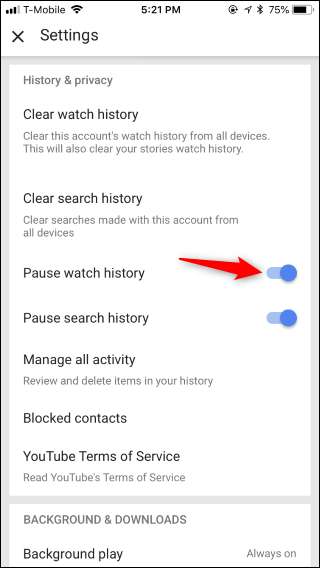
Para manter os vídeos infantis fora de sua história no YouTube, você também pode simplesmente dê a eles o app YouTube Kids . Pesquisas e vídeos no app YouTube Kids para crianças não aparecem em seu histórico de exibição normal do YouTube.
Lembre-se: mesmo que você tenha pausado seu histórico de exibição do YouTube, seu navegador continuará armazenando as páginas do YouTube que você visualiza seu histórico de navegação . Isso não se aplica se você estiver assistindo o YouTube em um aplicativo, é claro. Mas, em um navegador, seu navegador lembrará as páginas da web do YouTube como qualquer outra página que você visitou.
RELACIONADOS: Como limpar seu histórico em qualquer navegador
Crédito da imagem: Fotografia NIP /Shutterstock.com.







